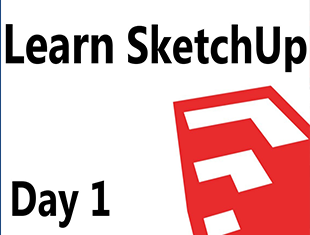SketchUp模型的面怎么全部反转为正面?
溜溜自学 建筑景观 2023-05-11 浏览:1120
大家好,我是小溜,SketchUp是一款三维设计软件,拥有直观、灵活、易于的特点,很多时候在进行建模时,我们需要对模型的面进行编辑,但是需要统计的面有多个,那么SketchUp模型的面怎么全部反转为正面?一起来学习清楚吧!
工具/软件
硬件型号:华为笔记本电脑MateBook 14s
系统版本:Windows7
所需软件:SketchUp 2016
方法/步骤
第1步
打开已经建好的模型,在这里以一个简单的飘窗为例。

第2步
在上方工具栏选择“窗口-样式”,有的版本叫作“风格”。
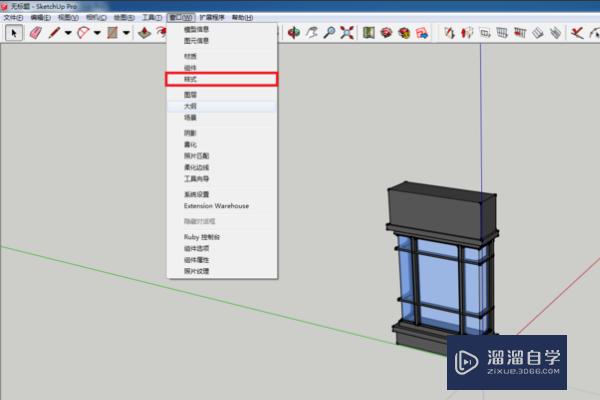
第3步
然后会跳出对话框,在这里调整模型的显示样式。
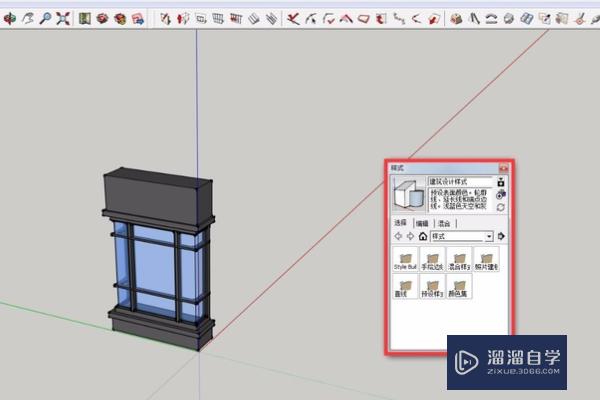
第4步
在倒三角中选择“预设样式”,一般预设样式是比五耍特较正常的显示风格,其他的会有一些比如手绘样式,处棍渲染样式等等,比较美观,但是做模型的时候会有影响。

第5步
想“预设样式”中随便选择一种风格,海三不影响下面的操作。然后点击“编辑-平面设置”。在平面设置中可以调整模型的显示样式,如单线,隐藏面、纯色显示等。

第6步
在平面设置中选择单色显示。在单色显示的状态下,模型的所有材质都会被隐藏,只显示代表正面的白色以及代表反面的蓝灰色。

第7步
从图上可以看到,模型上下两部分为蓝灰色,即反面。
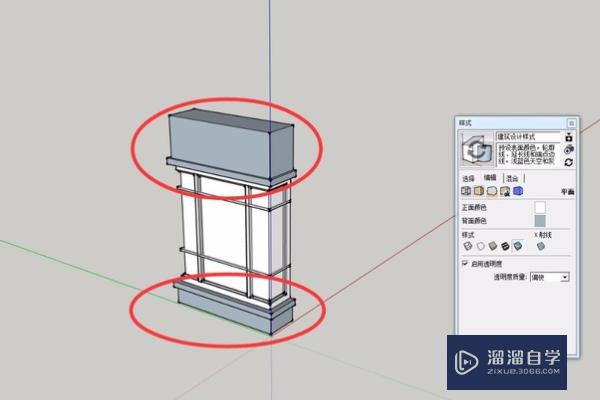
第8步
选择面后,单击鼠标右键,选择“反转平面”,就会将面翻转成正面。
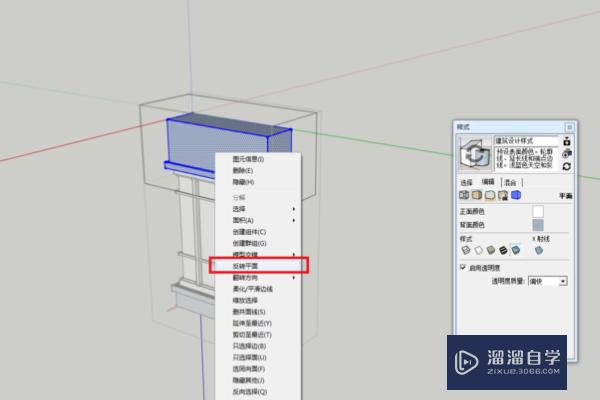
注意/提示
好啦,本次关于“SketchUp模型的面怎么全部反转为正面?”的内容就分享到这里了,跟着教程步骤操作是不是超级简单呢?快点击下方入口观看免费教程→→
相关文章
距结束 04 天 16 : 46 : 41
距结束 00 天 04 : 46 : 41
首页